Se você notar que o seu Wi-Fi está consumindo muito mais bateria do que costuma fazer, ou você sempre parece estar conectado, mas a internet não é exatamente rápida, então você pode estar sofrendo de uma conexão Wi-Fi lenta.
Como Aumentar o Sinal Wi-Fi em seu Android
Altere a sua banda de frequência Wi-Fi para 5 GHz
A maioria dos dispositivos Android pode ser executada na faixa de frequência de 5 GHz, bem como a antiga faixa de 2,4 GHz. O que isto significa? Nas freqüências mais altas, como 5 GHz, há muito mais espaço livre. Existem 23 canais de 20 MHz cada, um na frequência de 5 GHz, que é muito superior aos 14 canais oferecidos em 2,4 GHz. Como os canais não se sobrepõem, é provável que você obtenha um sinal melhor no seu Wi-Fi.
Se o seu roteador funcionar na banda de 5 GHz (os roteadores mais recentes o funcionam), então, mude o telefone para a também para a banda 5GHz, indo para Configurações> Wi-Fi> Avançado> frequência de banda Wi-Fi, depois toque em Auto. Isso garantirá que seu telefone funcione na banda de 5 GHz quando possível.
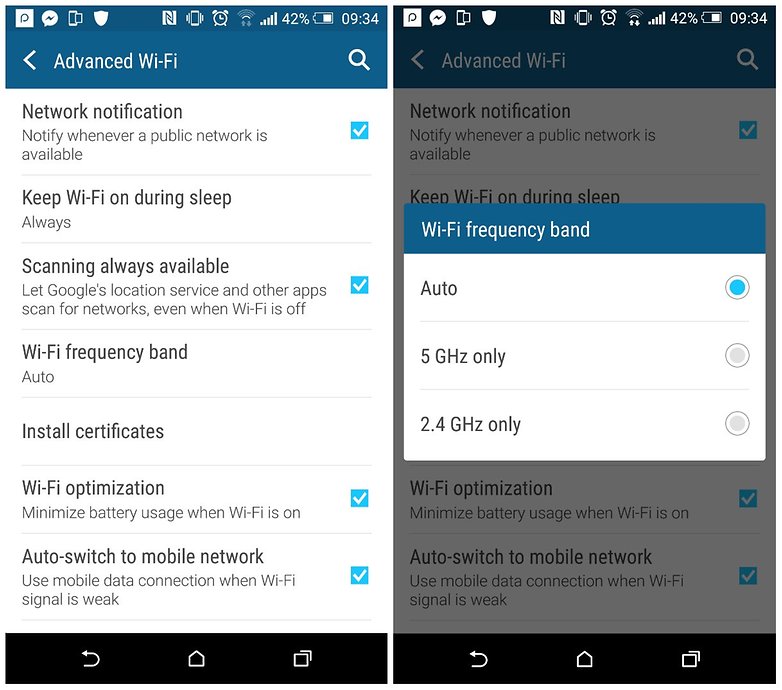
Acompanhe precisamente o seu sinal Wi-Fi
Você às vezes se encontra vagando por uma área ou edifício à procura do sinal perfeito, mas acha que essas barras Wi-Fi simplesmente não são suficientemente precisas? Para definir os pontos com o melhor sinal de Wi-Fi na sua área, baixe o Wi-Fi Signal Booster, toque em Boost manual, e em seguida, mantenha o olho na linha vermelha, enquanto vagar lentamente por uma área à procura do melhor sinal.
Quanto mais perto a linha vermelha (sinal atual) é para a linha amarela (sinal disponível), melhor. Toque em Melhorias Automáticas para obter um impulso rápido, mais grande para o seu sinal de Wi-Fi.
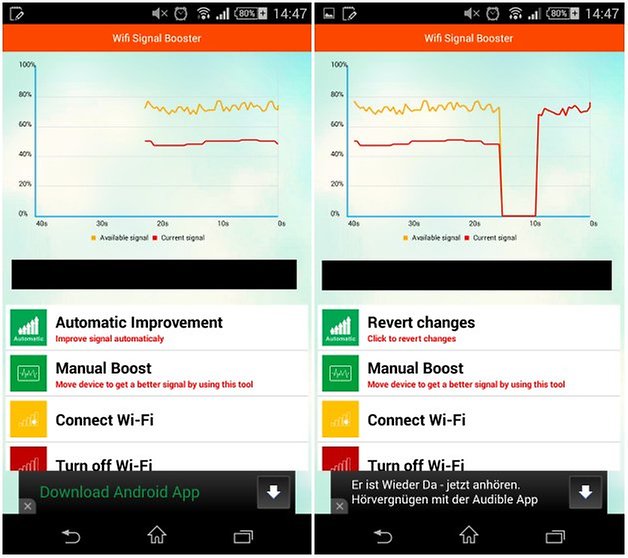
Diga ao seu telefone para evitar conexões ruins
No menu Configurações do Android, há uma ótima opção que diz ao seu telefone para evitar conexões de redes Wi-Fi ruins, o que significa que, enquanto estiver escaneando as redes disponíveis, na verdade, evita tentar conectar-se a aqueles com sinais ruins. Isso irá poupar muito em termos de poder e frustração. Basta acessar Configurações> Wi-Fi e toque no botão do menu de transbordamento e em Avançado. Aqui você verá a caixa de seleção para evitar conexões ruins.
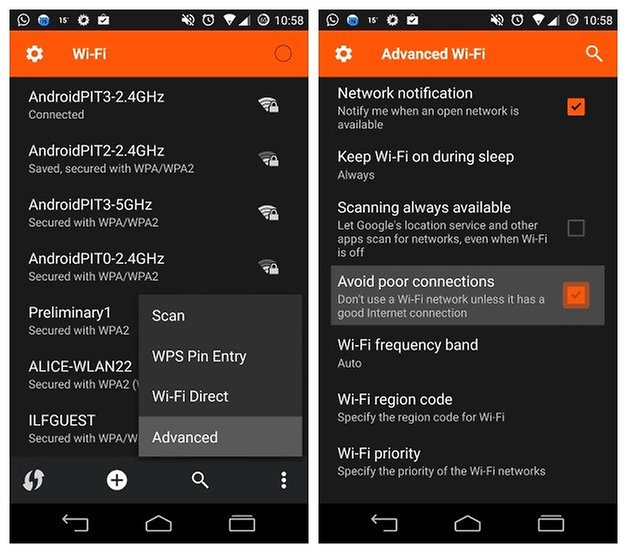
Verifique se a capa do seu telefone está bloqueando o sinal
Muitas capas de telefone realmente tornam o seu sinal de Wi-Fi pior, especialmente se eles contêm metal, que é frequentemente usado para proteção adicional. Para ver se sus capa está afetando o seu sinal Wi-Fi, faça um teste de velocidade sem capa e depois novamente com a capa, se tiver alguma diferença você precisará de uma capa alternativa.
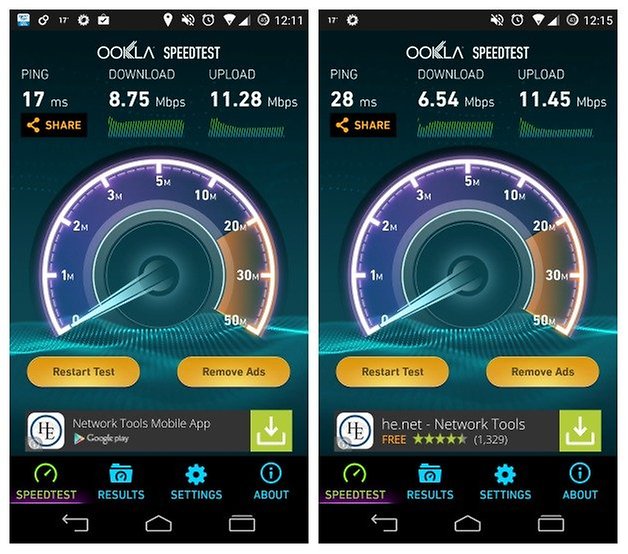
Saiba qual ponto de acesso Wi-Fi é o melhor
Uma maneira de fazer isso é usar o aplicativo de analisador Wi-Fi, que abriga três funções úteis. Em primeiro lugar, fornece o melhor canal para sua rede específica, sem entrar em detalhes, ele permite otimizar a rede e significa que você não precisa ser um assistente técnico para fazê-lo.
Em segundo lugar, ele avalia qual rede na área possui a conexão mais estável, que geralmente não é aquele com o qual seu telefone se conecta por padrão.
Por fim, oferece acesso fácil a informações de rede, como seu endereço IP, gateway de rede, DNS, etc.
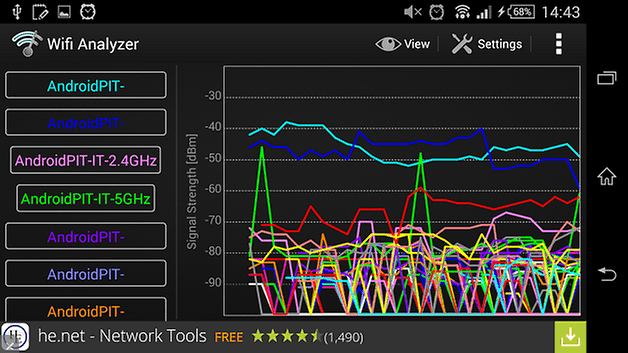
Coloque seu roteador no ponto perfeito
Outro truque simples que pode melhorar a conexão Wi-Fi em casa é a otimização da localização do roteador. Muitas vezes, ele é colocado ao lado do telefone ou tomada, mas isso raramente é o melhor para sua conexão. Se você pode movê-lo, dê uma olhada no aplicativo Wi-Fi FDTD solver, que permite que você veja de imediato como o seu roteador está fazendo.
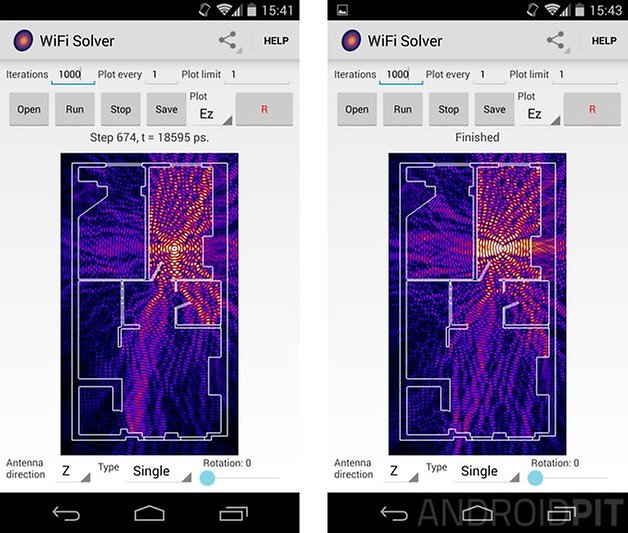
Tem mais truques para otimizar Wi-Fi? Comente que vamos te responder o mais rápido possível.












